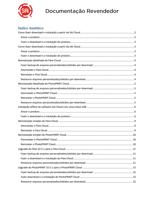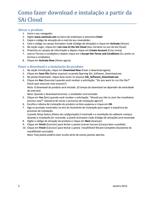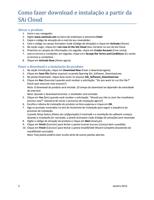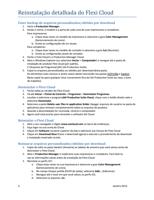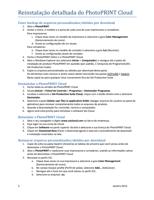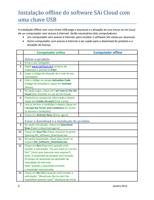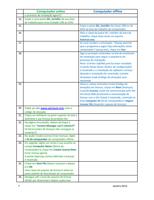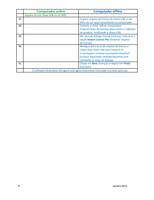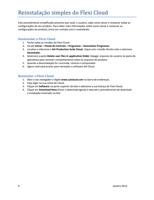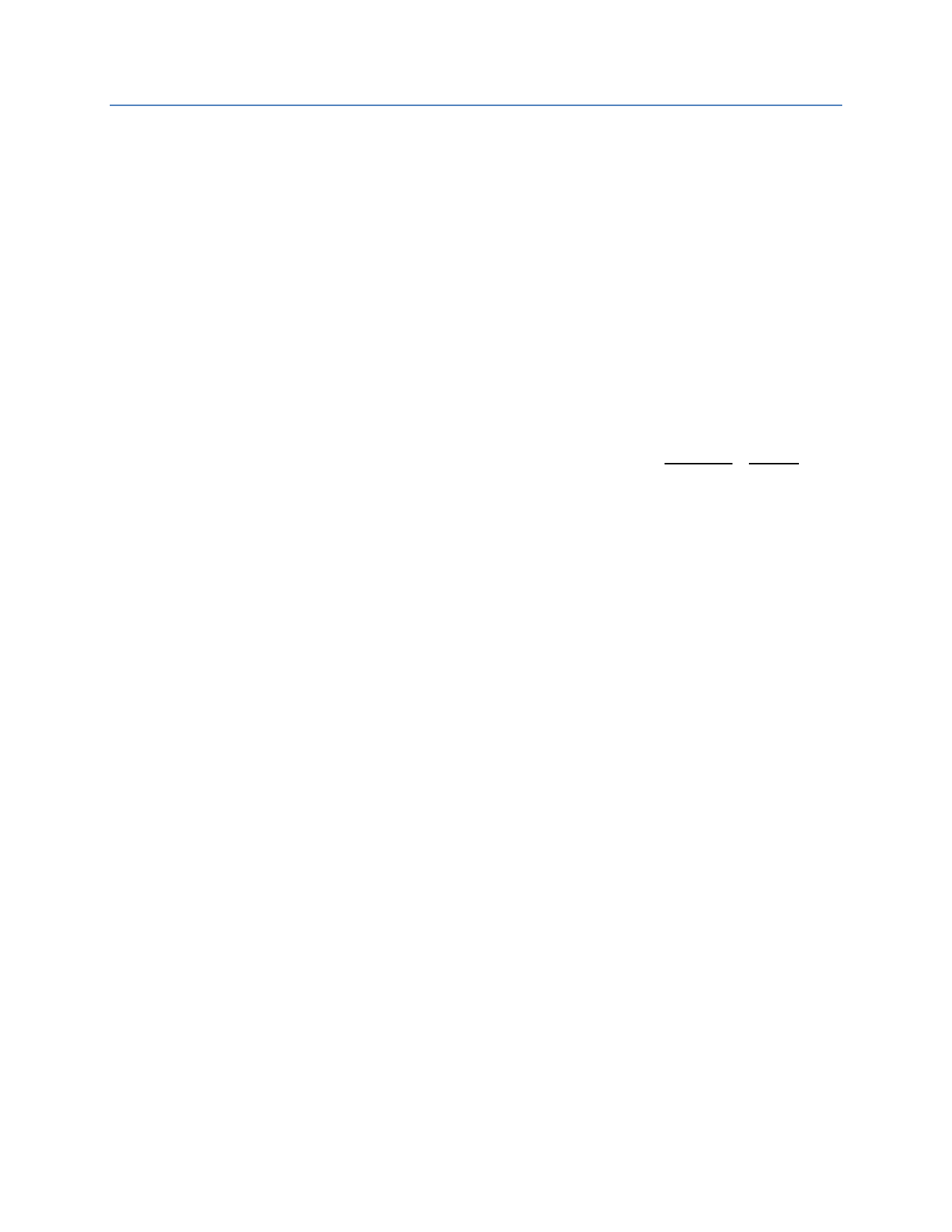
Reinstalaçao detalhada do PhotoPRINT Cloud
Fazer backup de arquivos personalizados/obtidos por download
1. Abra o PhotoPRINT.
2. Anote o nome, o modelo e a porta de cada uma de suas impressoras e cortadores.
Para impressoras:
c. Clique duas vezes no modelo da impressora e selecione a guia Color Management
(Gerenciamento de cores).
d. Anote as configurações de cor atuais.
Para cortadores:
e. Clique duas vezes no modelo do cortador e selecione a guia Cut (Recortar).
f. Anote as configurações atuais do cortador.
3. Feche o PhotoPRINT Editor e o PhotoPRINT Cloud.
4. Abra o Windows Explorer (ou selecione Iniciar > Computador) e navegue até a pasta de
instalação do produto PhotoPRINT em questão (por padrão, C:\Arquivos de Programas\SAi\
SAi Production Suite).
5. Copie os arquivos personalizados ou obtidos por download desta pasta.
Os elementos mais comuns a serem salvos deste local estão nas pastas ICCProfile e Swatch.
Basta copiá-los para qualquer local conveniente fora do SAi Production Suite.
Desinstalar o PhotoPRINT Cloud
1. Feche todas as versões do PhotoPRINT Cloud.
2. Vá paraIniciar > Painel de Controle > Programas > Desinstalar Programas.
3. Localize e selecione o SAi Production Suite Cloud, clique com o botão direito nele e selecione
Desinstalar.
4. Selecione a pasta Delete user files in application folder (Apagar arquivos do usuário na pasta do
aplicativo) para remover completamente todos os arquivos do produto.
5. Quando a desinstalação for concluída, reinicie o computador.
6. Agora você está pronto para reinstalar o software SAi Cloud.
Reinstalar o PhotoPRINT Cloud
1. Abra o seu navegador e digite www.saicloud.com na barra de endereços.
2. Faça login na sua conta do Cloud.
3. Clique em Software na parte superior da tela e selecione a sua licença do PhotoPRINT Cloud.
4. Clique em Download Now (Fazer o download agora) e execute o procedimento de download
e instalação mostrados na tela.
Restaurar arquivos personalizados/obtidos por download
1. Copie de volta na pasta Swatch (Amostra) as tabelas de amostra que você salvou antes de
desinstalar o PhotoPRINT Cloud.
2. Abra o PhotoPRINT e readicione suas impressoras e cortadores, usando as informações salvas
antes de desinstalar o PhotoPRINT Cloud.
3. Reinstale os perfis ICC:
a. Clique duas vezes na sua impressora e selecione a guia Color Management
(Gerenciamento de cores).
b. No campo Output profile (Perfil de saída), selecione Add… (Adicionar).
c. Navegue até o local em que você salvou os perfis ICC.
d. Selecione os arquivos .icc.
5
Janeiro 2013